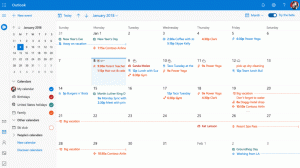Kõik võimalused Jutustaja lubamiseks Windows 10-s
Jutustaja on Windows 10-sse sisseehitatud ekraanilugemisrakendus. Jutustaja võimaldab nägemisprobleemidega kasutajatel arvutit kasutada ja tavalisi ülesandeid täita. Täna vaatame üle kõik võimalikud viisid Jutustaja lubamiseks või keelamiseks viimastes Windows 10 versioonides.
Reklaam
Microsoft kirjeldab Jutustaja funktsiooni järgmiselt.
Jutustaja võimaldab teil kasutada arvutit ilma ekraani või hiireta tavapäraste toimingute tegemiseks, kui olete pime või halva nägemisega. See loeb ja suhtleb ekraanil kuvatavate asjadega, nagu tekst ja nupud. Kasutage Jutustajat meilide lugemiseks ja kirjutamiseks, Interneti sirvimiseks ja dokumentidega töötamiseks.
Konkreetsed käsud võimaldavad teil navigeerida Windowsis, veebis ja rakendustes ning hankida teavet arvuti piirkonna kohta, kus viibite. Navigeerimine on saadaval pealkirjade, linkide, orientiiride ja muu abil. Saate lugeda teksti (sealhulgas kirjavahemärke) lehekülje, lõigu, rea, sõna ja märgi kaupa ning määrata selliseid omadusi nagu font ja teksti värv. Vaadake tabeleid tõhusalt üle ridade ja veergude navigeerimisega.
Jutustajal on ka navigeerimis- ja lugemisrežiim, mida nimetatakse skannimisrežiimiks. Kasutage seda Windows 10 liikumiseks, kasutades klaviatuuri üles- ja allanooli. Punktkirjaekraani saate kasutada ka arvutis navigeerimiseks ja teksti lugemiseks.
Jutustaja sisse- või väljalülitamiseks kaasaegsetes Windows 10 versioonides saate kasutada mitmeid meetodeid, sealhulgas sätted, kiirklahvid ja palju muud.
Jutustaja lubamiseks opsüsteemis Windows 10
- Ava Seadete rakendus.

- Avage Lihtne juurdepääs -> Jutustaja.

- Paremal lülitage sisse lülitusvalik Jutustaja selle lubamiseks.
Lubage Jutustaja kiirklahvi abil
- Jutustaja lubamiseks või keelamiseks Windows 10 kasutajakonto jaoks vajutage klaviatuuril korraga klahve Win + Ctrl + Enter
- Jutustaja keelamiseks kasutage klahve Caps lock + Esc.
Näpunäide: saate keelake Win + Ctrl + Enter otsetee. Vaadake jaotist Jutustaja klaviatuuri otsetee keelamine Windows 10-s.
Jutustaja sätete lehe otse avamiseks võite kasutada kiirklahvi Win + Ctrl + N.
Luba Jutustaja juhtpaneelil
Selle kirjutamise seisuga on klassikaline juhtpaneel endiselt Windows 10-s saadaval. See sisaldab mitmeid valikuid ja tööriistu, mis pole seadetes saadaval. Sellel on tuttav kasutajaliides, mida paljud kasutajad eelistavad rakendusele Seaded. Saab kasutada haldustööriistu, hallata paindlikult kasutajakontosid arvutis, teha andmete varukoopiaid, muuta riistvara funktsionaalsust ja palju muud. Sa saad Kinnitage juhtpaneeli apletid tegumiribale, et sageli kasutatavatele sätetele kiiremini juurde pääseda.
Jutustaja lubamiseks klassikalisel juhtpaneelil,
- Avage klassika Kontrollpaneel rakendus.
- Avage Juhtpaneel\Juurdepääsulihtsus\Juurdepääsukeskus.
- Klõpsake nuppu Start Jutustaja.
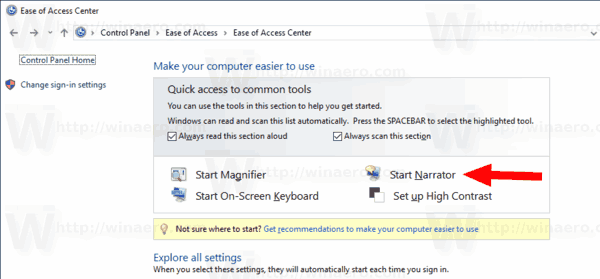
- Teise võimalusena klõpsake lingil Kasutage arvutit ilma ekraanita.
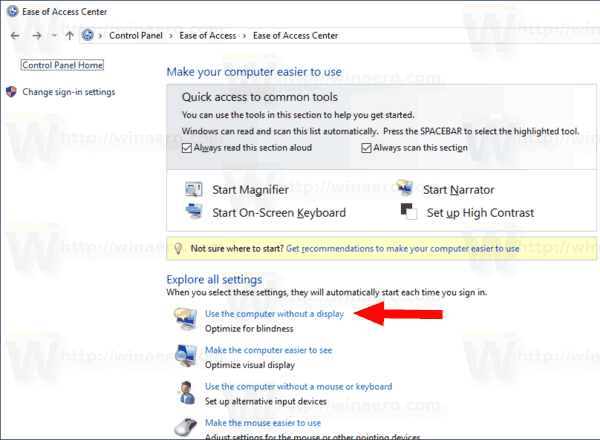
- Järgmisel lehel lubage see valik Lülitage Jutustaja sisse.
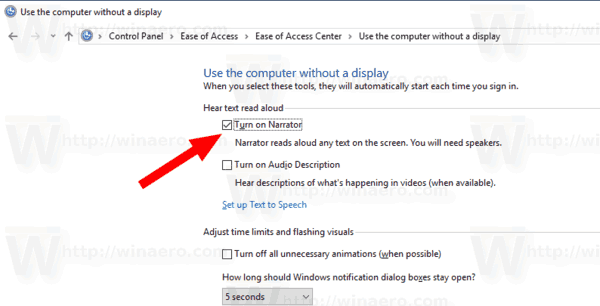
Lõpuks saate Jutustaja lubada või keelata otse Windows 10 sisselogimiskuval. See kasulik valik on saadaval alates Windows 10 versioonist 17704.
Lubage Jutustaja sisselogimiskuval
- Klõpsake nuppu Lihtne juurdepääs.
- Jutustaja funktsiooni lubamiseks kasutage kiiraknas lülitusnuppu.

See on kõik.